Är Hulu nere... Eller är det du?
Om du inte kan ansluta till Hulu tjänsten eller dess app, eller om du ifrågasätter varför Hulu inte fungerar, kan den vara nere. Lyckligtvis finns det några viktiga sätt att ta reda på om Hulu-problemen bara är dina eller om tjänsten inte är tillgänglig för alla.
Hur man berättar om Hulu är nere
Om du tror att Hulu är nere för alla och inte bara dig, prova dessa enkla steg för att kontrollera om du har rätt.
-
Kontrollera Hulu Support Twitter-kontot för uppdaterad information.
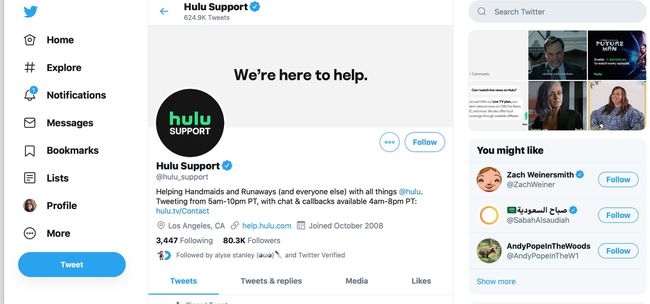
Detta bör alltid vara din första anlöpshamn eftersom det officiella Twitter-kontot alltid bör ha den mest relevanta informationen.
-
Sök Twitter för #Huludown. Om sidan är nere för alla har någon förmodligen redan twittrat om det. Kolla efter tweetar, men var uppmärksam på tweet-tidsstämplarna för att säkerställa att de inte diskuterar en tidigare tidpunkt då Hulu inte fungerade.
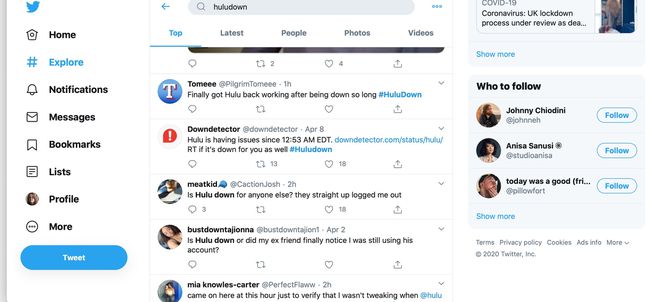
Kan du inte komma åt Hulu? Prova andra större webbplatser som Google eller Youtube. Om du inte heller kan se dem är problemet nästan säkert hos dig eller hos din ISP.
-
Använd en tredje parts "statuschecker"-webbplats. Populära alternativ inkluderar Ner för alla eller bara mig, Neddetektor, Är det nere just nu?, och Avbrott. Rapportera. Alla kommer att berätta för dig om Hulu arbetar för alla andra.
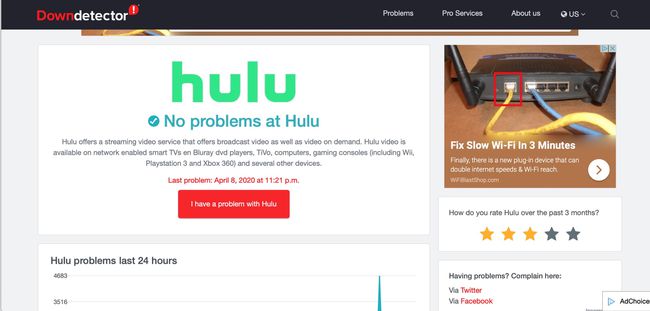
Vad du ska göra när du inte kan ansluta till Hulu
Om ingen annan rapporterar ett problem med Hulu, är problemet troligen något på din sida.
Det finns några saker du kan prova om Hulu verkar fungera bra för alla andra, men inte dig.
Om du inte kan komma åt Hulu från din webbläsare, prova att använda Hulu-appen på din smartphone eller streamingenhet. Om Hulu-appen verkar vara nere, prova att använda webbläsaren på din smartphone eller surfplatta istället.
-
Stäng alla dina webbläsarfönster, vänta 30 sekunder, öppna ett fönster och försök sedan komma åt Hulu-webbplatsen igen. Gör samma sak med Hulu-appen om du använder en surfplatta eller smartphone. Se till att du stänger ner appen ordentligt. Lära sig hur stäng Android-appar och hur avsluta appar på iPhone hela metoden snarare än att bara stänga dem.
Om appen eller webbläsarfönstret verkar ha fastnat och inte stängs helt, försök startar om din enhet istället.
Rensa webbläsarens cache.
Rensa din webbläsares cookies.
Kontrollera din dator efter skadlig programvara.
-
Starta om din dator.
Alternativt, starta om din smartphone eller streamingenhet, som en Roku, beroende på vad du använder för att komma åt Hulu.
Om du fortfarande inte kan komma åt Hulu
Om ingenting har fixat Hulu åt dig kan du ha problem med din internetanslutning. Ett sådant problem kan vara när du har för många enheter som använder din nätverksbandbredd så småningom sakta ner ditt internet så att du inte kan använda det, men det kan vara mer komplicerat än så. Kontakta din internetleverantör för att få ytterligare hjälp.
Hulu felmeddelanden
Hulu kan visa standard HTTP-statuskodfel Till exempel 500 Internt serverfel, 403 Förbjudet och 404 Ej Hittad, men Hulu erbjuder också dussintals av dess egna felkoder. Här är några av de vanligaste du kan se.
- Hulu felkod 3 och 5: Dessa tenderar att betyda att det finns något slags internetproblem och att en show inte kan spelas. Testa att starta om din enhet eller starta om din router.
- Hulu felkod 500: Det finns ett problem med serveranslutningen. Försök att uppdatera sidan för att fixa det.
- Hulu felkod 400: Det går inte att komma åt din kontoinformation. Testa att starta om eller ta bort och lägga till din enhet på ditt konto igen.
- Hulu felkod 16: En ogiltig regionskod som vanligtvis betyder att du försöker komma åt Hulu bakom en VPN eller proxy. Stäng av VPN för att fixa detta.
Om problemet fortfarande inte är löst, försök att vänta ut det. När Hulu är i stor efterfrågan kan det slänga upp dessa felmeddelanden när problemet är på appen eller webbplatsens ände, inte ditt.
